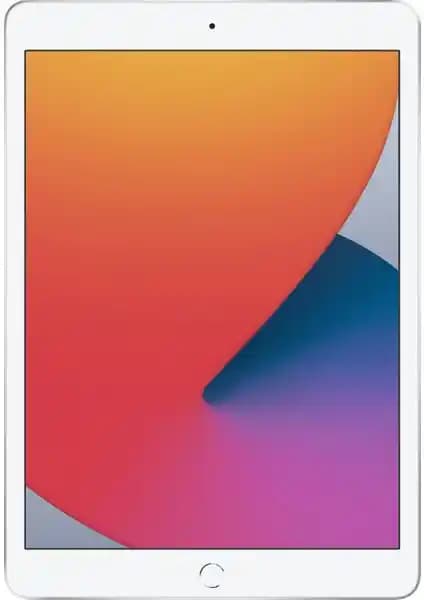iOS Ekran Kaydı Nasıl Yapılır? Detaylı Rehber
Benzer ürünleri özellik, fiyat ve kullanıcı yorumlarına göre karşılaştırın, doğru seçimi yapın.
İşletim sistemleri arasında kullanıcıların en çok tercih ettiği platformlardan biri olan iOS, sunduğu gelişmiş özelliklerle dikkat çeker. Bunlardan biri de ekran kaydı özelliğidir. iPhone, iPad veya iPod touch kullanıcıları, ekranlarını kaydedip çeşitli içerikleri kolayca paylaşabilir veya saklayabilirler. Peki, iOS cihazlarda ekran kaydı nasıl yapılır? Bu işlemi gerçekleştirmek için hangi adımlar izlenmeli? İşte, iOS ekran kaydı konusunda bilmeniz gereken her şey.
iOS Ekran Kaydı Özelliği Nedir?
iOS, kullanıcılarına yerleşik ekran kayıt özelliği sunar. Bu sayede herhangi bir üçüncü parti uygulama kullanmadan, ekranınızdaki tüm aktiviteleri kaydedebilirsiniz. Bu özellik özellikle eğitim, oyun videoları, teknik destek veya kişisel kullanım için oldukça faydalıdır. Ayrıca, sesli anlatımlar veya mikrofon kaydı da yapabilme imkanı sayesinde, içeriklerinizi daha zengin hale getirebilirsiniz.
Ayrıca Bakınız
iOS Ekran Kaydı Nasıl Aktifleştirilir?
Denetim Merkezi’ne Ekran Kaydı Düğmesini Eklemek
İlk adım olarak, Denetim Merkezi'ne ekran kaydı düğmesini eklemeniz gerekir:
Ayarlar menüsüne girin.
Denetim Merkezi seçeneğine tıklayın.
Özel Denetimler bölümünden, Ekran Kaydı seçeneğini bulun.
Sağdaki + sembolüne dokunarak, bu özelliği Denetim Merkezi’ne ekleyin.
Ekran Kaydı Düğmesine Erişim
Ana ekrandan aşağıya doğru kaydırarak veya (iOS sürümüne göre değişir) sağ üst köşeden aşağıya doğru kaydırarak Denetim Merkezi’ni açın.
Artık ekran kaydı ikonunu görmelisiniz. Bu, genellikle yuvarlak ve içinde kayıt simgesi olan ikondur.
Ekran Kaydı Nasıl Yapılır?
Temel Adımlar
Denetim Merkezi’ndeki Ekran Kaydı ikonuna dokunun.
Kaydı başlatmak için ekranda belirli bir süre sayacı veya doğrudan "Başlat" seçeneği gelir.
Mikrofon kullanmak istiyorsanız, kaydetmeden önce mikrofon simgesine dokunarak aktif hale getirin.
Kayıt başladıktan sonra, ekranınızda kırmızı bir saat veya gösterge belirir.
Kayıt Durdurma
Kayıt tamamlandığında, ekranın üst kısmındaki kırmızı durdurma çubuğu veya saat simgesine dokunun.
Kayıt otomatik olarak Fotoğraflar galerinize kaydedilir.
Sesli Ekran Kaydı ve Mikrofon Kullanımı
İOS'ta ekran kaydını yaparken sesli anlatım veya dış ses eklemek mümkündür:
Denetim Merkezi’ni açın.
Ekran kaydı ikonuna uzun basın veya dokunun.
Açılan menüde, Mikrofonu Aç seçeneğini aktif hale getirin.
Bu sayede, ekran kaydı sırasında mikrofon aracılığıyla sesinizi de kaydedebilirsiniz.
Ekran Resmi ve Kaydı Arasındaki Farklar
İOS kullanıcıları genellikle ekran resmi ve ekran kaydı arasındaki farkı karıştırabilir:
Ekran resmi, ekranın anlık görüntüsünü yakalar. Bu işlem genellikle yan düğme + ana ekran düğmesine aynı anda basılarak yapılır.
Ekran kaydı ise, ekranınızdaki hareketleri ve içerikleri belirli bir süre boyunca video formatında saklar.
Her iki özellik de kullanışlıdır ve farklı amaçlar için tercih edilir.
İpuçları ve Dikkat Edilmesi Gerekenler
Depolama alanı: Uzun süreli veya yüksek kaliteli kayıtlar, cihazınızda önemli yer kaplar. Bu nedenle, kaydetmeye başlamadan önce depolama durumunu kontrol edin.
Gizlilik: Kayıt sırasında, kişisel veya gizli bilgilerinizi paylaşmaktan kaçının. Ayrıca, başkalarının izni olmadan onların ekranını kaydetmek etik değildir.
Yazılım Güncellemeleri: iOS’un en güncel sürümünü kullanmak, yeni özelliklere erişim ve güvenlik açısından önemlidir.
Kayıt Kalitesi: Eğer yüksek çözünürlük veya ses kalitesi istiyorsanız, ayarlardan bu tercihleri yapabilirsiniz.
Sonuç
iOS cihazlarda ekran kaydı, kullanımı kolay ve oldukça fonksiyoneldir. Özellikle eğitim içerikleri hazırlayanlar, oyun tutkunları veya teknik destek sağlayanlar için vazgeçilmez bir araçtır. Bu özelliği etkin ve doğru kullanmak, içeriklerinizi daha profesyonel ve etkili hale getirir. Artık, iPhone veya iPad’inizde ekran kaydı yapmaya başlamak çok daha basit; sadece birkaç adımı takip ederek, tüm ekran aktivitelerinizi kaydedebilirsiniz.
İşte, iOS ekran kaydı konusunda bilmeniz gereken temel bilgiler ve ipuçları. Bu özellik sayesinde içerik üretimi, eğitim veya eğlence alanında fark yaratabilirsiniz. Unutmayın, her zaman en güncel iOS sürümünü kullanmak ve gizlilik kurallarına dikkat etmek, deneyiminizi daha güvenli ve verimli kılar.